标签:输入 成功 ali 启动u盘 模拟 img one 安装 很多
要制作一个启动盘可以使用很多工具来制作,比如老毛桃、U深度、大白菜等软件都可以制作PE启动盘。此处就用老毛桃制作PE启动盘为例(http://www.laomaotao.tv/upqdzz.html):
制作启动盘前的准备工作
1.老毛桃官网首页下载老毛桃v9.3装机版u盘启动盘制作工具安装到电脑上;(http://www.laomaotao.tv/)
2.准备一个容量大在4G以上并能够正常使用的u盘。
正式制作
1.到老毛桃官网中下载老毛桃v9.3安装包到系统桌面上,如图是已经下载好的老毛桃安装包:

2.鼠标左键双击运行安装包,接着在“安装位置”处选择程序存放路径(建议大家默认设置安装到系统盘中),然后点击“开始安装”即可,如下图所示:

3.随后进行程序安装,我们只需耐心等待自动安装操作完成即可,如下图所示:

4.安装完成后,点击“立即体验”按钮即可运行u盘启动盘制作程序,如下图所示:

5.打开老毛桃u盘启动盘制作工具后,将u盘插入电脑usb接口,程序会自动扫描,我们只需在下拉列表中选择用于制作的u盘,然后点击“一键制作”按钮即可,如下图所示:

6.此时会弹出一个警告框,提示“警告:本操作将会删除 I:盘上的所有数据,且不可恢复”。在确认已经将重要数据做好备份的情况下,我们点击“确定”,如下图所示:

7.接下来程序开始制作u盘启动盘,整个过程可能需要几分钟,大家在此期间切勿进行其他操作,如下图所示:

8.U盘启动盘制作完成后,会弹出一个窗口,提示制作启动U盘成功。要用“模拟启动”测试U盘的启动情况吗?我们点击“是”,如下图所示:

9.启动“电脑模拟器”后我们就可以看到u盘启动盘在模拟环境下的正常启动界面了,按下键盘上的“Ctrl+Alt”组合键释放鼠标,最后可以点击右上角的关闭图标退出模拟启动界面,如下图所示:

到此为止,老毛桃装机版u盘启动盘制作教程就跟大家介绍完了。如果有朋友电脑上使用的是BIOS接口模式,那可以按照上面的步骤制作一个老毛桃装机版u盘启动盘。
此处以华硕电脑为例
1. 将U盘插入电脑后,开机,并不断敲击ESC键,可以进入选择启动项,然后选则U盘启动即可。如果没有找到需要的启动项的话,可以在bios里面设置后重新选择(华硕电脑开机后,不断敲击F2键可进入bios界面)。
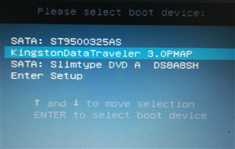
2. 之后就会进入U盘启动装机工具界面,选择运行Windows密码破解工具

3.选择修改或清楚Windows登录密码

4. 选择2搜索存在SAM文件的所有硬盘和分区

5. 当找到硬盘和分区后按任意键继续
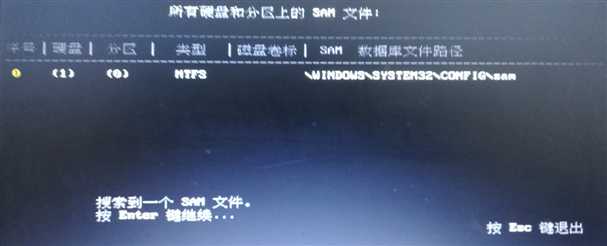
6. 选择需要清除密码的账户,输入对应的序号

7. 在清楚此用户的密码的更改属性选项中输入Y,当设置成功后按ESC退出。

退出后,重新开机,发现登入账户的密码被清除了,不需要密码就可进入账户。
参考文章
【1】http://www.laomaotao.tv/upqdzz.html
【2】https://zhidao.baidu.com/question/513654309.html
标签:输入 成功 ali 启动u盘 模拟 img one 安装 很多
原文地址:https://www.cnblogs.com/lty1661489001/p/12178565.html